趣百科小编草莓为您提供win7开机无法进入系统的处理方法。当您的电脑出现无法正常启动的情况时,可能是系统文件损坏或硬件故障引起的。通过以下方法,您可以尝试解决问题:1.重启电脑,进入安全模式;2.修复系统启动;3.恢复系统到之前的备份点;4.使用系统还原功能。希望这些方法能帮助您解决问题,顺利进入系统!
1、在Win7电脑进入不了系统时,大家首先重启电脑,在重启电脑的时候狂按F8键进入系统安全模式。如果是笔记本电脑没有重启键,那么就长按电源键强制关机,然后再重新开机。如图所示:

2、接着选择的是【修复计算机】,选择后进入的是系统恢复选项界面,大家点击下一步继续。如图所示:

3、此时会弹出一个用户登录界面,如果你的win7系统需要密码,那么此时是需要输入密码的。如图所示:

4、输入确定后将会进入的是系统恢复选项,在这个界面我们可以看到【启动修复】选项,这就是我们现在需要的。如果你有其他需要,也可进行其他选项的操作。如图所示:
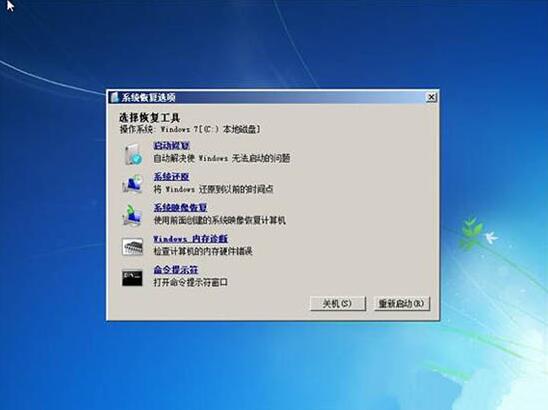
5、选择【启动修复】,那么Win7系统就会自动修复遇到大家遇到的Win7电脑开机进不了系统问题。如图所示:
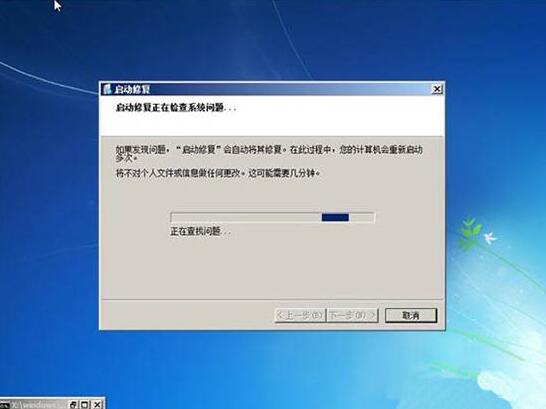
6、对于一些常见问题,Win7系统自带启动修复是可以修复好的,大家可以不妨一试。
7、假如以上方法无法修复大家的Win7电脑开机无法进入系统问题。那么也是可以在开机按F8进入安全模式后选择【最近一次的正确配置】来进入系统。如图所示:
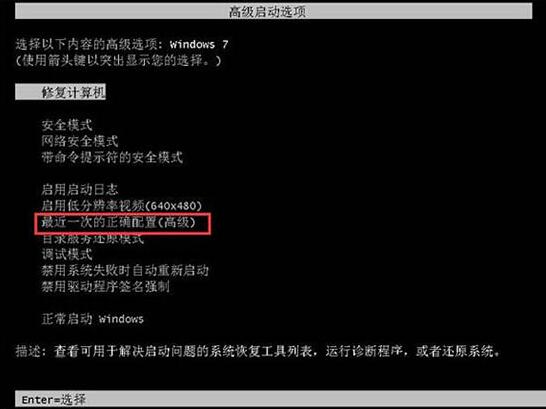
以上就是win7开机无法进入系统处理方法的详细内容,更多请关注小编网其它相关文章!

